
iPhoneのリセットとは
iPhoneのリセットとは、工場出荷時の状態・設定に戻すこと、つまり初期化のことです。まずはリセット=初期化とはどのようなものかしっかりと理解しておきましょう。
リセットの効果
リセットをすると、iPhone内のデータはすべて消去されます。
画像や動画などのデータはもちろん、各種設定やiPhone内のパスワード、アプリ、連絡先などもなくなります(iPhoneのパスコードを忘れてしまった場合はリセットが活躍します)。
なお、リセットはiPhone端末内のデータがなくなるだけなので、iCloudなどのクラウド上のデータは消去されません。
残したいデータがある場合は、クラウド上などにバックアップを取っておきましょう。
リセットをするのはどんなとき?
iPhoneのリセットは、主に以下のようなタイミングで行います。
- iPhoneに不具合が発生しているとき
- iPhoneを売却・譲渡するとき
- 紛失したとき
iPhoneのリセットは端末内にある全てのデータを消去するため、不具合の原因を取り除くことができる場合もあります。
またプライバシーを守るため、売却や譲渡をする際もリセットをするのが一般的です。リセットをしないと、下取りや買取で引き取ってもらえない場合も多いので注意しましょう。
iPhoneを紛失した際もリセットが活躍します。iPhoneには個人情報が数多く保存されているので、紛失したまま放置していると、データが流出してしまう恐れがあります。
iPhoneが手元になくても遠隔でリセットできるので、紛失したからといって放置せずに、必ずリセットを行いましょう。

iPhoneをリセットする準備
iPhoneをリセットする際に必要な準備は、大きく分けて以下の3つです。
- データのバックアップ
- 「iPhoneを探す」機能の解除
- 交通系ICカードの削除
それぞれ確認しておきましょう。
データのバックアップ
データのバックアップは、iPhone内にあるデータを引き続き使いたい場合に行います。
バックアップをしておけば、初期化をした端末や、新しく買った端末に今までのデータを読み込むことが可能です。
なおiPhoneのバックアップには、iCloudにバックアップする方法と、パソコンへバックアップする方法があります。
iCloudへのバックアップ方法
- 設定からAppleIDをタップする
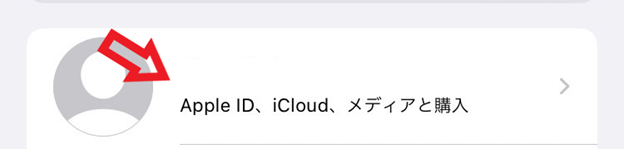
- 「iCloud」をタップする
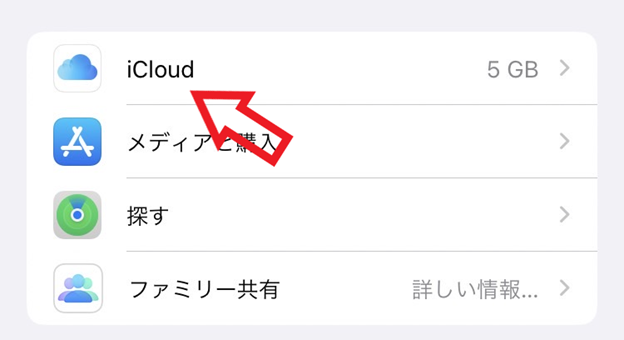
- 「iCloudバックアップ」をタップする
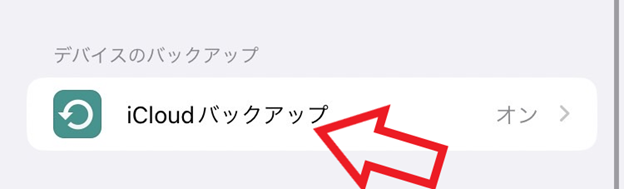
- 「今すぐバックアップを作成」をタップする
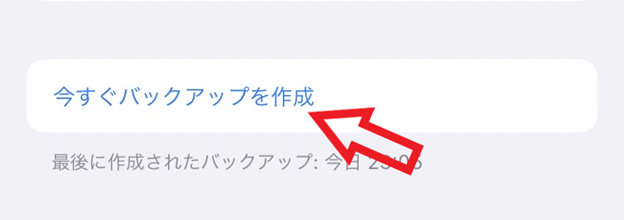
パソコンへのバックアップ方法
- パソコンにiTunesをダウンロードする
- iPhoneをパソコンに繋げる
- iTunesのデバイスマークをクリックする
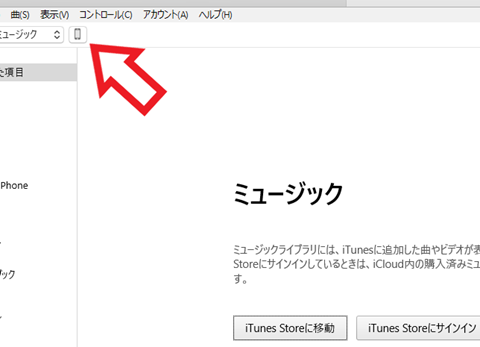
- 「今すぐバックアップ」をクリックする
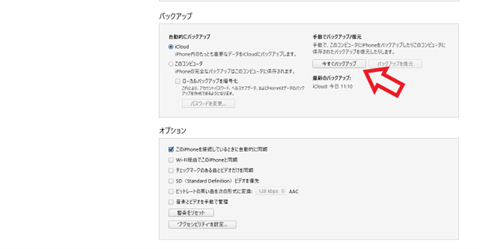
データごとに個別にバックアップも可能
iCloudやiTunesでリセット前のデータを丸ごとバックアップするほかに、画像や音楽など、個別にデータをバックアップすることもできます。
画像や動画だけを保存したい場合は「Google One」「Amazon Photos」などでも対応できるので、ぜひ活用してください。
なお、連絡先は基本的にはiCloudに優先的に自動で保存されるため、個別にバックアップする必要はありません。同じApple IDでログインすれば復元がされて、これまで通り利用できます。
「iPhoneを探す」機能の解除
バックアップをとったら、初期化をする前にiPhoneを探す機能を解除します。
ちなみにiPhoneを探す機能がオンになっていると、ほかの人がその端末を利用するとロックがかかってしまう恐れがあります。
特に売却する場合は、新しく所有した人が使えなくなってしまう可能性が出てくるので、必ずオフにしておきましょう。
- 設定からApple IDをタップする
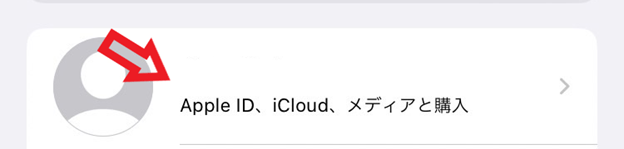
- 「探す」をタップする
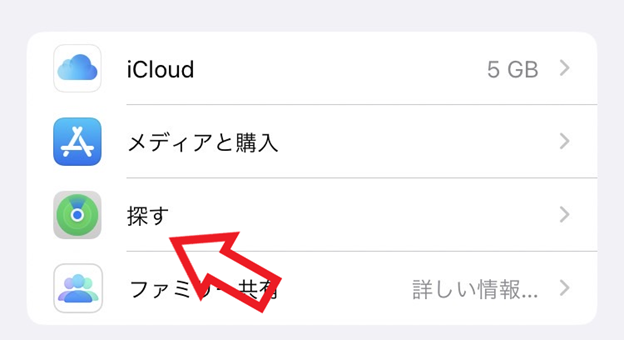
- 「iPhoneを探す」をタップする
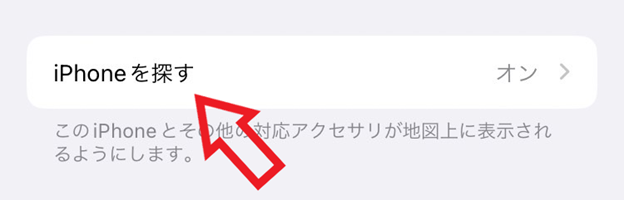
- 「iPhoneを探す」をオフにする(※下の画像はオンの状態)
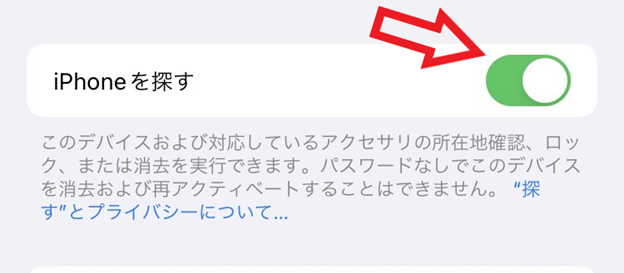
交通系ICカードの削除
交通系ICカードの削除もしておきましょう。
SuicaやPASMOは機種変更をする際に、iPhone内にある情報を削除しなければいけません。Apple Payに紐づけしたままにすると、新しいiPhoneで使えなくなります。
削除方法は以下の通りです。
- Walletアプリを起動する
- SuicaもしくはPASMOをタップする
- 「カードの詳細」をタップする
- 「カードを削除」をタップする
端末から削除をすることで、次に新しい端末でも登録ができるようになります。
同一の交通系ICカードは2つ以上の端末では使えないので、このような処置が必要となります。
なお、再登録はWalletアプリから「以前ご利用のカード」を選択することで可能です。

iPhoneのリセット手順【端末が手元にあって操作できる場合】
ここからはiPhoneのリセット手順を紹介します。
端末が手元にあり、iPhoneの操作が可能な場合は以下の方法でリセットしましょう。
- リセットしたいiPhoneで設定の「一般」を開く
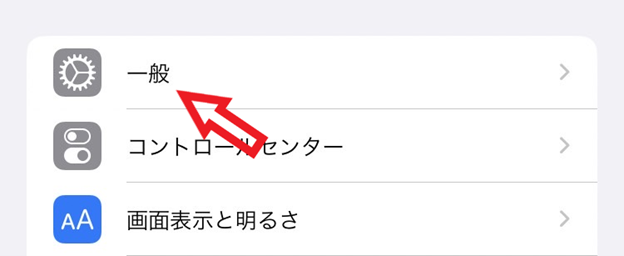
- 「転送またはiPhoneをリセット」をタップする
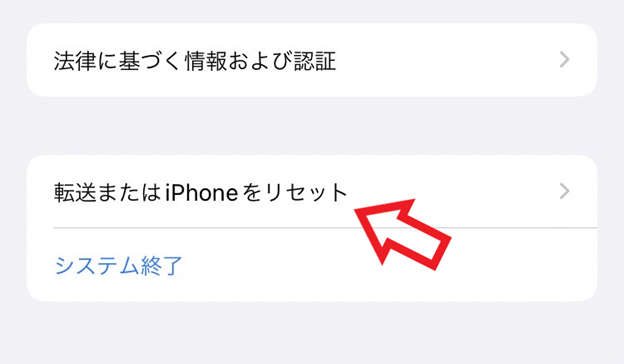
- 「すべてのコンテンツと設定を消去」をタップする
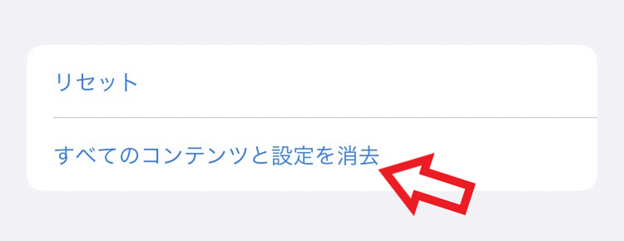
- 内容を確認して「続ける」をタップする
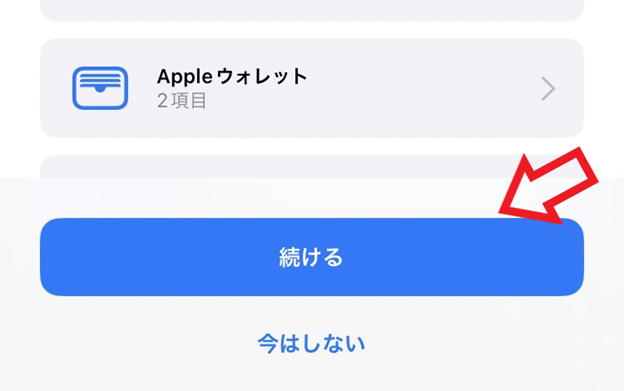
- 最後にパスワードを入力してリセット
iPhoneのリセット手順【端末が手元にあって操作できない場合】
iPhoneは手元にあっても、操作ができない場合のリセット手順も紹介します。
パスコードを忘れてしまい、操作が困難になった場合はこの方法を活用しましょう。
手順は以下の通りです。
- パソコンを用意する
- Windowsパソコンの場合はiTunesをインストールする
- iPhoneの電源を切る
- iPhoneをリカバリーモードにしてパソコンと接続する
- パソコンでリセットしたいiPhoneを選択する
- 「復元」をクリックする
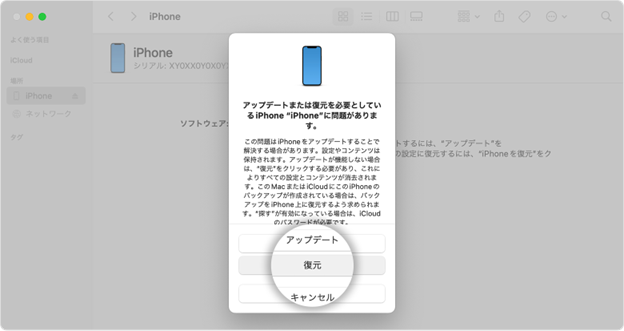
引用:iPhone のパスコードを忘れた場合 - Apple サポート(日本)
なお、iPhoneをリカバリーモードにする方法は以下の通りです。
| モデル |
方法 |
| iPhone 8・iPhone 8 Plus・iPhone X 以降 |
サイドボタン長押し |
| iPhone 7・iPhone 7 Plus |
音量を下げるボタン長押し |
| iPhone SE (第 1 世代) ・ iPhone 6s 以前 |
ホームボタン長押し |
iPhoneのリセット手順【端末が手元にない場合】
iPhoneが手元にない場合でもリセットは可能です。
- パソコン(Windows、Mac)で「iCloud.com」へログインする
- 「探す」をクリックする
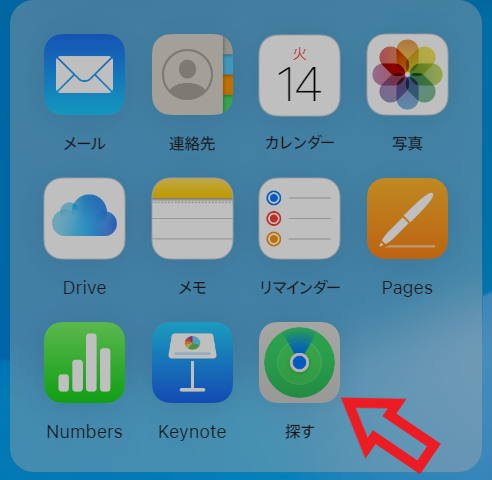
- リセットしたいiPhoneを選択する
- 「iPhoneを消去」をクリックする
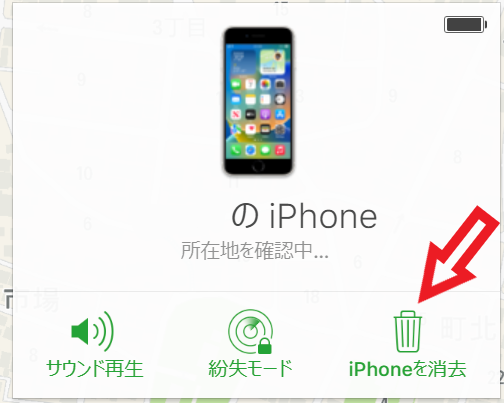
iPhoneの紛失をした場合は、個人情報が流出しないように、この方法でリセットをしましょう。
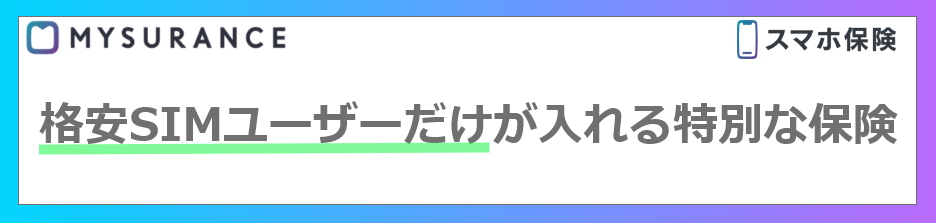
まとめ
iPhoneはリセットをすることで不具合を解消できます。また売却する際はリセットが必須となることが多いので、リセットの手順はしっかり覚えておきましょう。
リセットをするとiPhone内にあるデータはすべてなくなってしまうため、保管したいデータがある場合は、必ずバックアップをしてからリセットをするよう注意してください。

